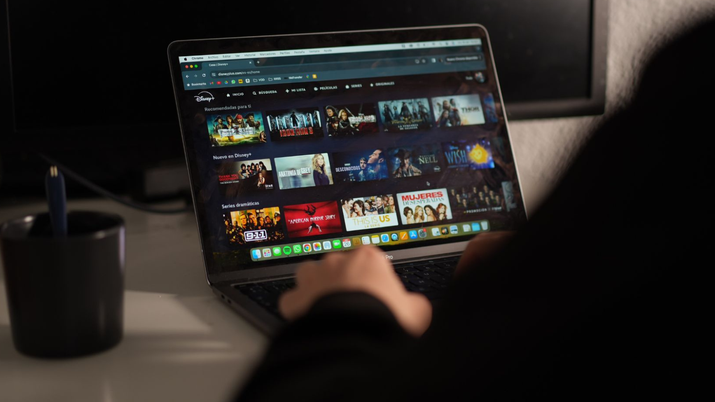
Disney+ está en el podio de las plataformas de streaming con más suscriptores de España junto con Netflix y Amazon Prime Video, según los datos registrados por Statista en enero de 2025. Desde 5,99 euros al mes, los usuarios pueden disfrutar de contenido exclusivo de Disney, Pixar, Marvel, Star Wars y National Geographic. Aunque sea una OTT (Over-The-Top) de éxito en nuestro país y a nivel mundial, es posible que estés planteándote darte de baja. Si vas a hacerlo, lee antes este artículo, para saber cómo eliminar todos tus datos del servicio de vídeo en línea.
El catálogo de Disney+ es muy completo y está lleno de series y películas que no podemos ver en ninguna otra plataforma de streaming. Por ese motivo, son millones de usuarios los que están suscritos a alguno de sus planes de pago. No obstante, si necesitas ahorrar, es posible que decidas reducir tu inversión en entretenimiento audiovisual mensual y, por lo tanto, quieras desuscribirte de la OTT de The Walt Disney Company.
En la página de soporte de la compañía, explican cómo cancelar tu suscripción. Sin embargo, detallan que no es lo mismo que eliminar tu cuenta de Disney+. Si no lo haces, podrían seguir guardando tus datos durante un tiempo. Aunque la compañía no vaya a vender tu información a terceros, según su Política de Privacidad revisada por ADSLZone el 7 de julio de 2025, es posible que te interese borrar tus perfiles para que no los almacenen en sus servidores.
¿Cómo cancelar la suscripción de Disney+?
El proceso para darse de baja de Disney+ y dejar de pagar la suscripción mensual es muy sencillo. Lo primero que debes hacer es entrar en la página web de la plataforma e iniciar sesión en tu cuenta con tus credenciales. Una vez dentro, sigue estos pasos:
- Selecciona tu perfil y accede a «Cuenta».
- Después, haz clic en «Suscripción»
- Una vez ahí, dale a «Cancelar suscripción«.
La empresa te pedirá que expliques el motivo de la cancelación. De manera opcional, podrás rellenar una encuesta, para que Disney+ mejore sus servicios. De esta manera, te darás de baja. No obstante, la empresa resalta en su página web que seguirás teniendo acceso al catálogo hasta el final de tu periodo de facturación actual. Por ejemplo, si normalmente pagabas el día 18 de cada mes y estamos a 7 de julio, te queda hasta el viernes de la semana que viene para disfrutar del contenido de Disney+.
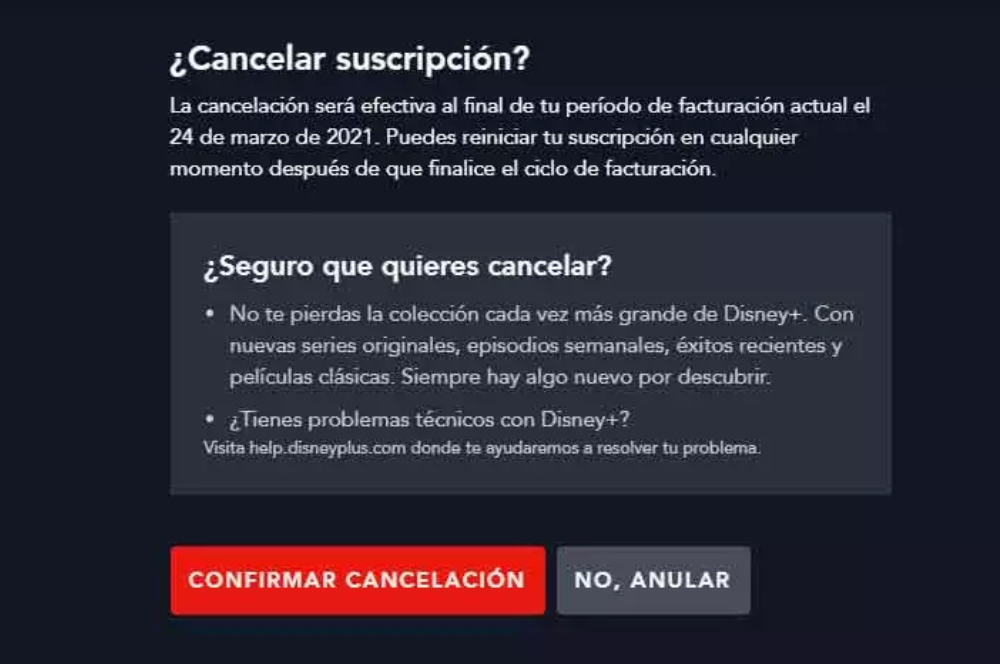
Si te has suscrito a Disney+ a través de un tercero, como una operadora, los pasos pueden variar. Visita el centro de ayuda de la marca ajena a la plataforma para informarte de cómo desuscribirte.
¿Y si quiero pausar mi suscripción?
Con la suscripción mensual de Disney+, puedes pausar la cuenta durante un tiempo en lugar de darte de baja. Para ello, debes entrar en tu perfil y, luego, a la «Cuenta». Dentro del apartado de «Suscripción», haz clic en «Pausar suscripción» en lugar de cancelarla. La plataforma te pedirá que indiques la duración de la pausa y, por último, confírmalo.
Según detallan en la página oficial de la marca, el proceso para eliminar los datos solo te llevará unos minutos:
¿Cómo borrar la cuenta en Disney+?
Una vez que hayas cancelado tu suscripción a Disney+, también puedes optar por eliminar tu cuenta. Si lo haces, la compañía borrará de sus servidores todos tus datos, incluida la dirección de correo electrónico, tu nombre y apellidos, preferencias guardadas en el algoritmo… El resto de información asociada a tu cuenta dejarán de vincularse a tu email y pasarán a ser anónimos.
Según detallan en la página oficial de la marca, el proceso para eliminar los datos se debe hacer una vez que se haya cancelado la suscripción y solo te llevará unos minutos:
- Inicia sesión en tu cuenta, selecciona tu perfil y entra en «Cuenta».
- A continuación, dirígete a la configuración y presiona en «Eliminar la cuenta«.
- Escribe tu dirección de correo electrónico y haz clic en «Continuar».
- Escribe tu contraseña y selecciona «Iniciar sesión».
- Comprueba que los detalles de la eliminación de tu cuenta de Disney+ para asegurarte de que estás de acuerdo y selecciona «Continuar».
- Disney+ te mandará un mensaje por correo con un código de verificación de 6 dígitos. Escríbelo en la web y vuelve a pulsar en «Continuar».
- Por último, confirma los cambios haciendo clic en «Borrar».
The post Dar de baja Disney+ y borrar todos tus datos: esta es la forma correcta de hacerlo appeared first on ADSLZone.






